在如今的数字化时代,苹果手机已成为人们生活中不可或缺的一部分,随着我们不断下载和安装各种应用程序,手机屏幕上的应用图标也变得越来越多。为了更好地组织和管理我们的手机应用,我们需要学会如何划出应用,并且在需要时删除不再使用的应用。接下来我们将探讨如何在苹果手机上划出应用,并且分享一些删除应用的方法。让我们一起来了解吧!
如何删除苹果手机上的应用
操作方法:
1.首先点击打开苹果手机的【设置】。
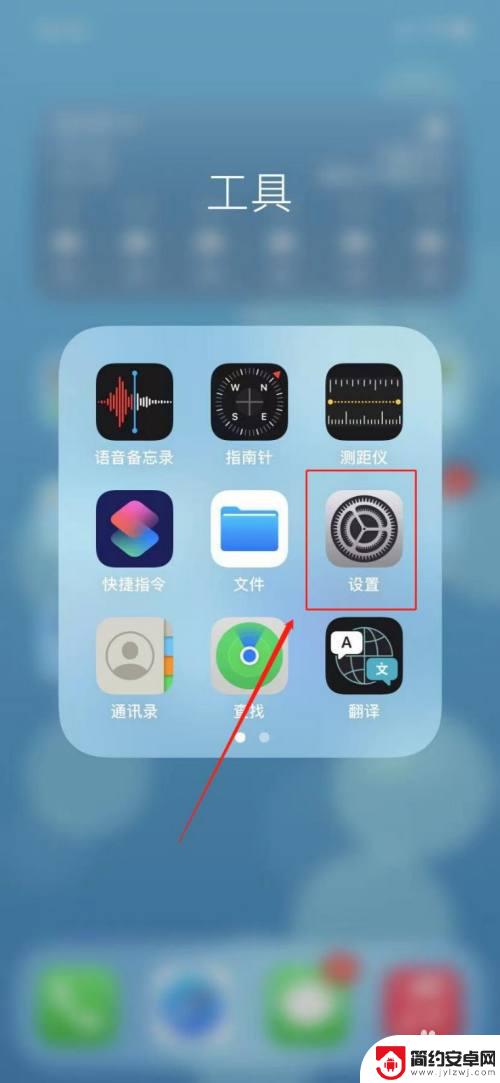
2.进入设置之后,点击【辅助功能】选项。
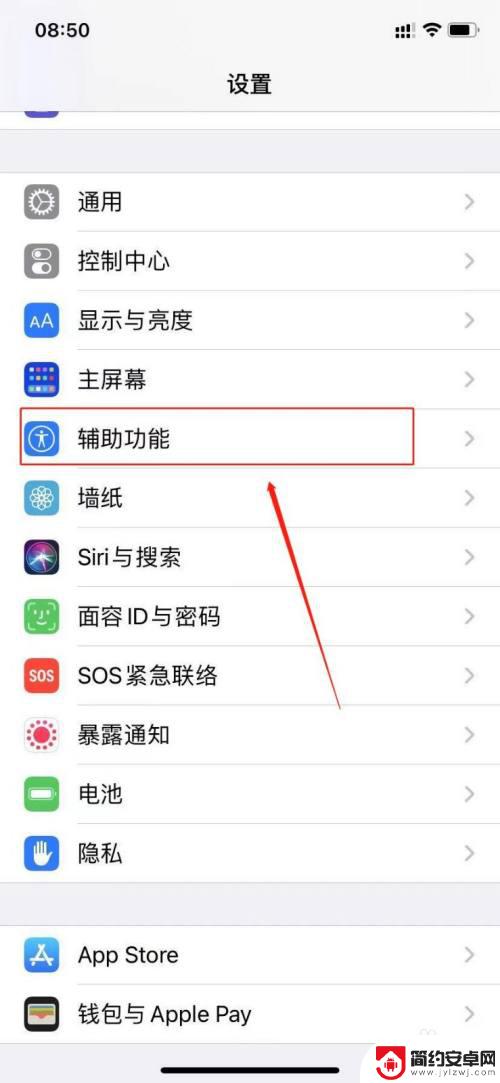
3.接着,点击【触控】。
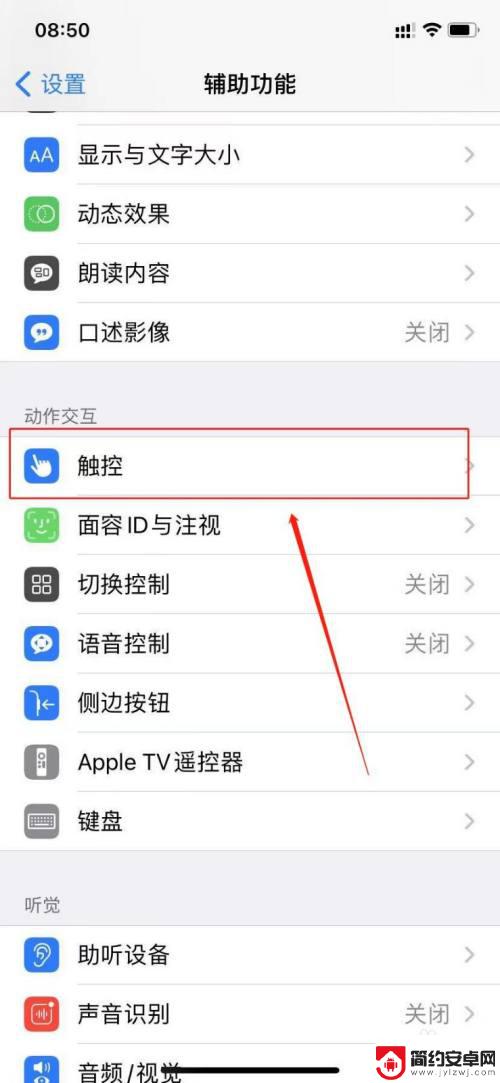
4.之后,在打开的界面中,点击【辅助触控】选项。
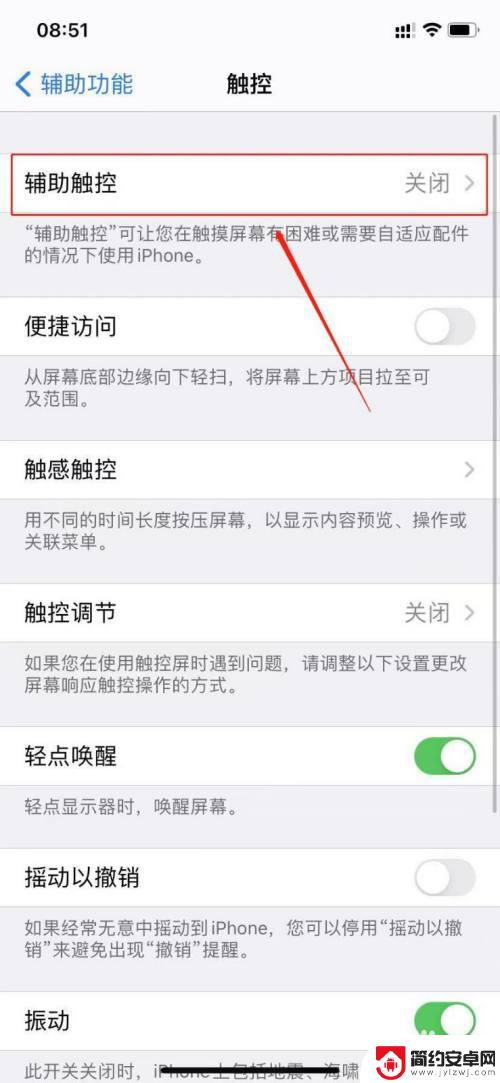
5.接下来,在打开的【辅助触控】界面,先将【辅助触控】右侧的按钮开启,再点击【单点】。
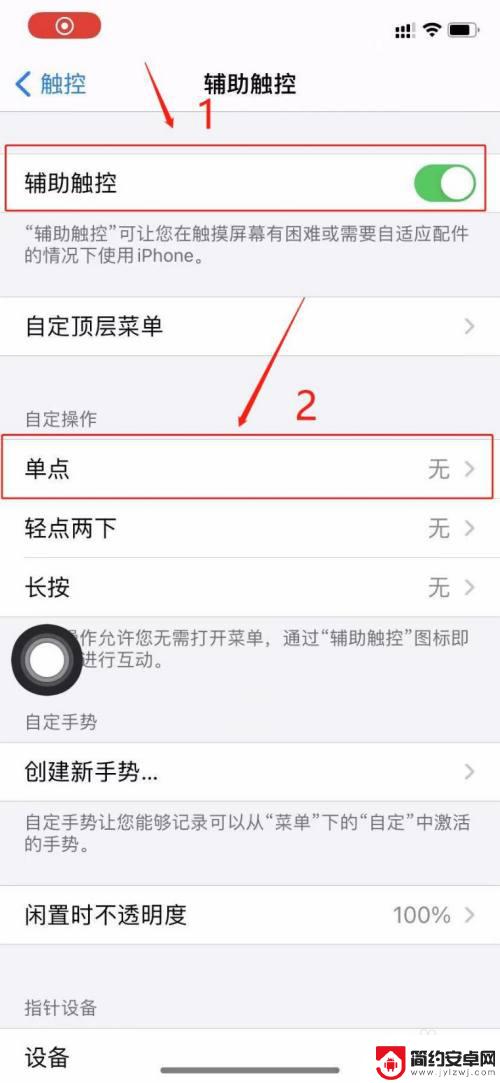
6.在打开的【单点】界面,选择【App切换器】。
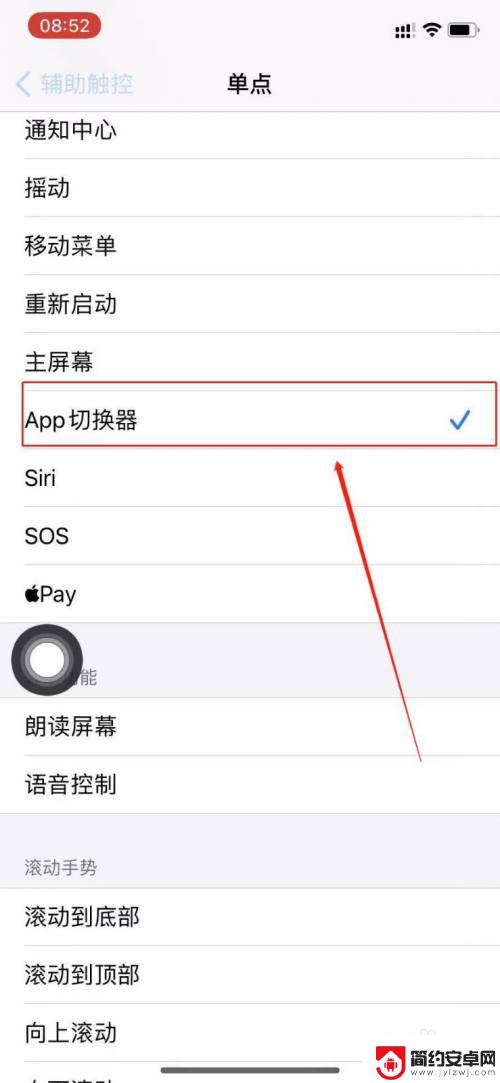
7.最后,点击辅助触控按钮。即可打开所有用过的软件,手指按住对应的应用向上滑动即可划掉应用。
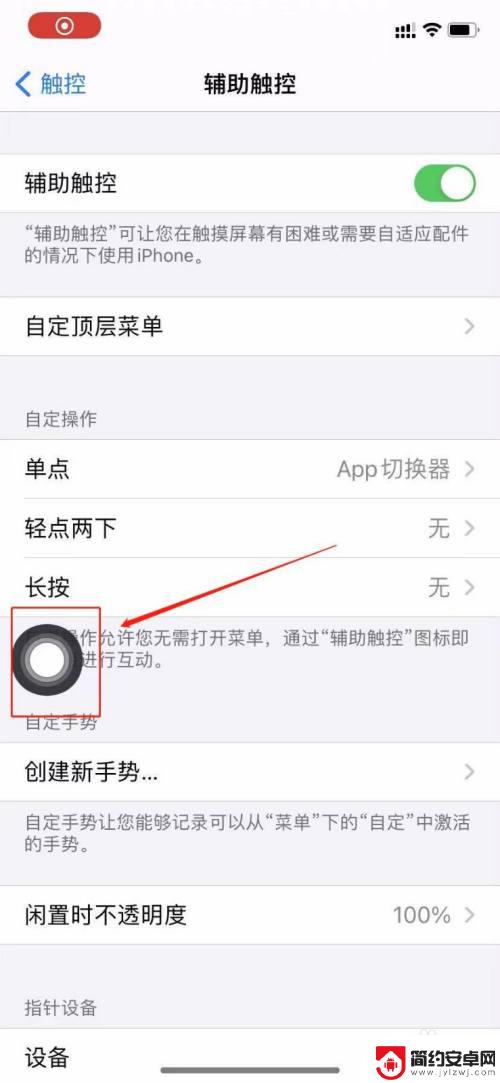
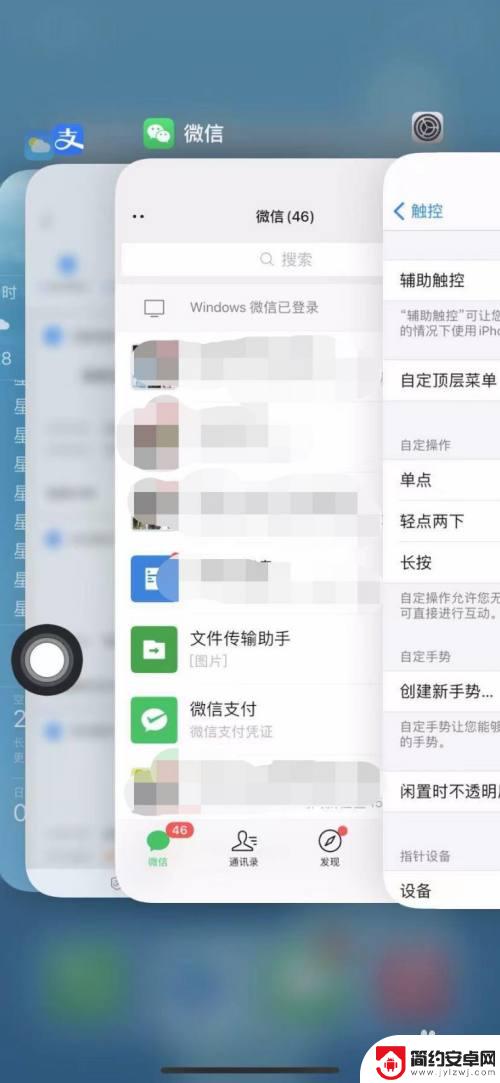
以上就是苹果手机如何划出应用的全部内容,如果遇到这种情况,可以根据以上操作解决,非常简单快速,一步到位。










